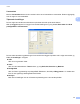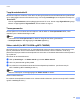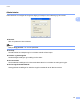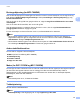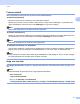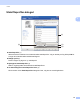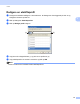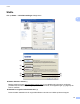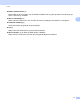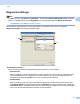Software User's Guide
Table Of Contents
- PROGRAMVAREHÅNDBOK
- Innholdsfortegnelse
- Operasjonstaster på maskin
- 1 Bruke kontrollpanelet
- Bruke skrivertaster
- Avbryt jobb
- Secure-tast (for MFC-7460DN og MFC-7860DW)
- Støtte for emulering med skrivere (for DCP-7070DW og MFC-7860DW)
- Skrive ut listen over innebygde skrifttyper (for DCP-7070DW og MFC-7860DW)
- Skrive ut listen for skriverkonfigurasjon (for DCP-7070DW og MFC-7860DW)
- Testutskrift (for DCP-7070DW og MFC-7860DW)
- Tosidig utskrift (for DCP-7070DW og MFC-7860DW)
- Gjenopprette standard skriverinnstillinger (for DCP-7070DW og MFC-7860DW)
- Bruke skannetastene
- Bruke skrivertaster
- 1 Bruke kontrollpanelet
- Windows®
- 2 Utskrift
- Bruke Brother-skriverdriveren
- Skrive ut et dokument
- Tosidig utskrift
- Samtidig skanning, utskrift og faksing
- Skriverdriverinnstillinger
- Tilgang til skriverdriverinnstillingene
- Funksjoner i Windows® skriverdriveren
- Kategorien Grunnleggende
- Kategorien Avansert
- Skalering
- Omvendt rekkefølge
- Bruk vannmerke
- Innstillinger for vannmerke
- Topp-/bunntekstutskrift
- Tonersparemodus
- Sikker utskrift (for MFC-7460DN og MFC-7860DW)
- Administrator
- Brukergodkjenning (for MFC-7860DW)
- Andre utskriftsalternativer
- Makro (for DCP-7070DW og MFC-7860DW)
- Tetthetsjustering
- Forbedre utskrift
- Hopp over tom side
- Utskriftsprofiler-kategori
- Redigere en utskiftsprofil
- Støtte
- Magasininnstillinger
- Status Monitor
- Funksjoner i BR-Script 3-skriverdriveren (for MFC-7860DW) (PostScript® 3™-språkemulering)
- Status Monitor
- 3 Skanning
- Skanne et dokument ved hjelp av TWAIN-driveren
- Skanne dokumenter ved hjelp av WIA-driveren (Windows® XP/Windows Vista®/Windows® 7)
- Skanne dokumenter ved hjelp av WIA-driveren (Windows Fotogalleri og Windows Skann og Faks)
- Bruke ScanSoft™ PaperPort™ 12SE med OCR fra NUANCE™
- Vise elementer
- Ordne elementene i mapper
- Hurtigkoblinger til andre brukerprogrammer
- ScanSoft™ PaperPort™ 12SE med OCR gjør det mulig å konvertere bildetekst til redigerbar tekst
- Du kan importere objekter fra andre brukerprogrammer
- Du kan eksportere objekter til andre formater
- Avinstallere ScanSoft™ PaperPort™ 12SE med OCR
- 4 ControlCenter4
- Oversikt
- Bruke ControlCenter4 i Hjem-modus
- Skann-kategori
- KOPIER / PC-FAX (kun MFC-modeller)
- Kategorien Enhetsinnstillinger
- Kategorien Støtte
- Bruke ControlCenter4 i Avansert-modus
- Skanne-kategori
- Kategorien PC-kopier
- KOPIER / PC-FAXS (kun MFC-modeller)
- Kategorien Enhetsinnstillinger
- Kategorien Støtte
- Tilpasset-kategori
- 5 Fjernoppsett (kun MFC-modeller)
- 6 Brother PC-FAX (kun MFC-modeller)
- 7 Brannmurinnstillinger (for nettverksbrukere)
- 2 Utskrift
- Apple Macintosh
- 8 Skrive ut og fakse
- 9 Skanning
- 10 ControlCenter2
- 11 Fjernoppsett
- Bruke Scan-tasten
- 12 Skanning (for brukere av USB-kabel)
- 13 Nettverksskanning
- Før bruk av nettverksskanning
- Bruke Skannetasten
- Stikkordliste
Utskrift
24
2
Topp-/bunntekstutskrift 2
Når denne funksjonen er aktivert, vil den skrive ut dato og tid på dokumentet fra datamaskinens systemklokke
og PC-påloggingsbrukernavn eller teksten du angir. Ved å velge Innstillinger, kan du tilpasse informasjonen.
ID-utskrift
Hvis du velger Brukernavn, skrives påloggingsnavnet for PC-en ut. Hvis du velger Egendefinert og angir
teksten i redigeringsboksen Egendefinert, skrives teksten du angir ut.
Tonersparemodus 2
Du kan spare toner ved å bruke denne funksjonen. Når du stiller inn Tonersparemodus til På, virker
utskriften lysere. Standardinnstillingen er Av.
Merk
• Vi anbefaler ikke Tonersparemodus for utskrift av fotografi eller bilder i gråtoneskala.
• Tonersparemodus er ikke tilgjengelig for HQ 1200-oppløsning.
Sikker utskrift (for MFC-7460DN og MFC-7860DW) 2
Sikre dokumenter er dokumenter som er passordbeskyttet når de sendes til maskinen. Bare personer som
kjenner passordet kan skrive ut dokumentene. Siden dokumentene er sikret i maskinen, må du angi
passordet ved hjelp av maskinens kontrollpanel for å skrive dem ut. Det sikrede dokumentet må ha et passord
og et jobbnavn.
Slik sender du et sikkert dokument:
a Klikk på Innstillinger... fra Sikker utskrift og kontroller Sikker utskrift.
b Skriv inn passordet ditt og klikk på OK.
c Du må skrive ut det sikrede dokumentet fra kontrollpanelet på maskinen. (Se Secure-tast (for
MFC-7460DN og MFC-7860DW) på side 2.)
Merk
Utskrift av flere kopier er ikke tilgjengelige når Sikker utskrift er aktivert.
Slette et sikkert dokument:
Du må bruke kontrollpanelet til maskinen for å slette et sikkert dokument. (Se Secure-tast (for MFC-7460DN
og MFC-7860DW) på side 2.)